- Forfatter Abigail Brown [email protected].
- Public 2023-12-17 06:57.
- Sist endret 2025-01-24 12:19.
What to Know
- Først, vekk Google Assistant: Si «OK, Google.»
- For å slutte å motta muntlige veibeskrivelser, si "Stopp navigering", "Avbryt navigering", eller "Avslutt navigasjon."
- For å dempe verbale veibeskrivelser, men fortsette å se kartinstruksjonene, si «Demp stemmeveiledning».
Denne artikkelen forklarer hvordan du starter og avslutter talenavigasjon med Google Assistant, og hvordan du stopper navigasjonen helt.
Hvordan starte talekommandoer for Google Maps
Hver Google Assistant-oppgave aktiveres med en talekommando, for eksempel «Send tekstmelding» eller «Still inn en tidtaker på 10 minutter. Denne håndfrikontrollen er nyttig når du kjører bil, lager mat eller er opptatt med andre oppgaver. Du kan bruke Google Assistant til å stoppe talenavigasjonsfunksjonen når du bruker Google Maps.
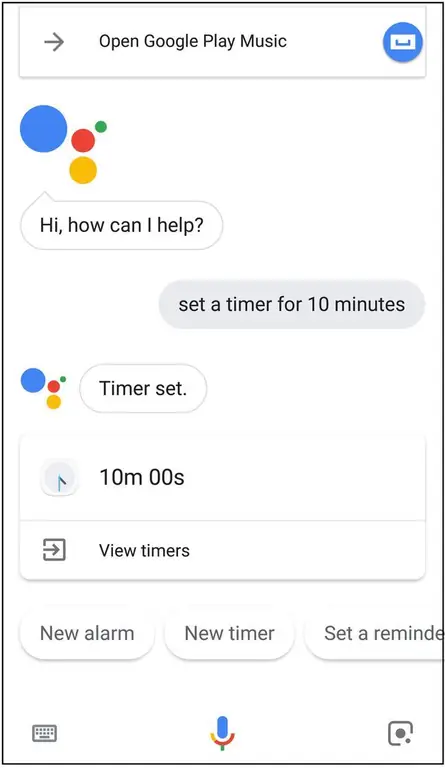
Før du utsteder en kommando, må du vekke Google Assistant ved å si «OK Google». Når kommandoen er registrert, vil mikrofonikonet i øvre høyre hjørne av navigasjonsskjermen lyse opp i forskjellige farger. Dette betyr at enheten "lytter" etter kommandoen din.
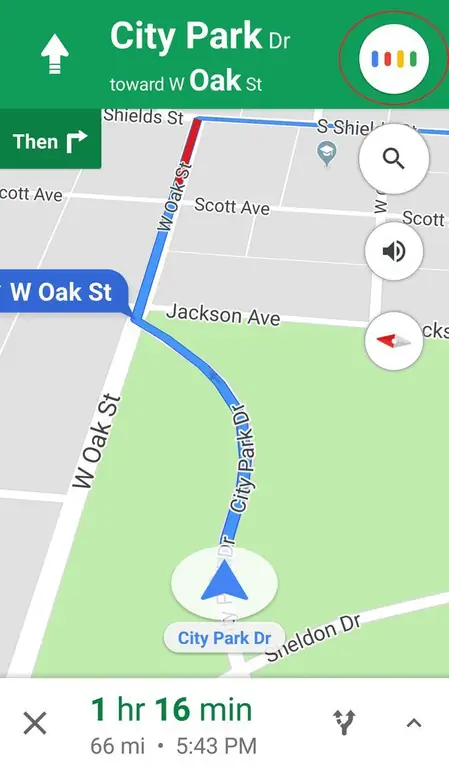
Hvordan dempe Google Assistant, men holde navigeringen på
Hvis du vil dempe verbale veibeskrivelser, men fortsetter å se kartinstruksjonene, si «Slå lyd av stemmeveiledning». Denne kommandoen demper stemmekomponenten til navigasjonsfunksjonen, men du mottar fortsatt kartlagt veiledning på skjermen.
For å få tilbake taleveiledning, si «Slå på lyden for taleveiledning».
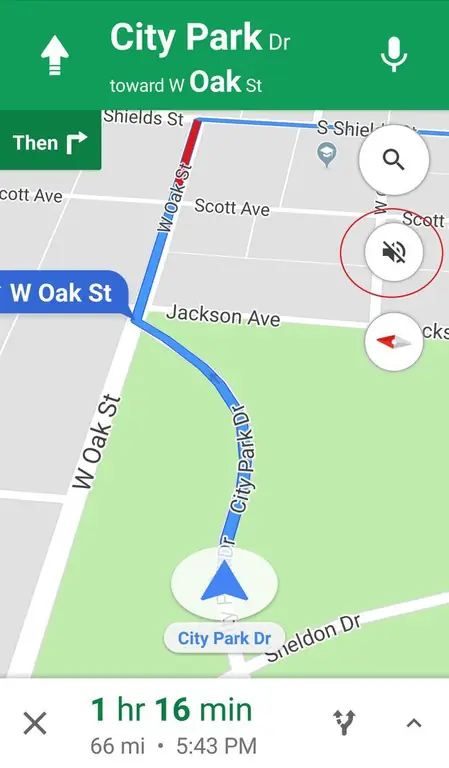
Hvordan stoppe navigasjonen
Hvis du vil slutte å motta kartlagte instruksjoner så vel som verbale veibeskrivelser, si en av følgende setninger: "Stopp navigering, " "Avbryt navigasjon", eller "Avslutt navigasjon."
Du vil bli brakt tilbake til Google Maps-adresseskjermen, men vil være ute av navigasjonsmodus.
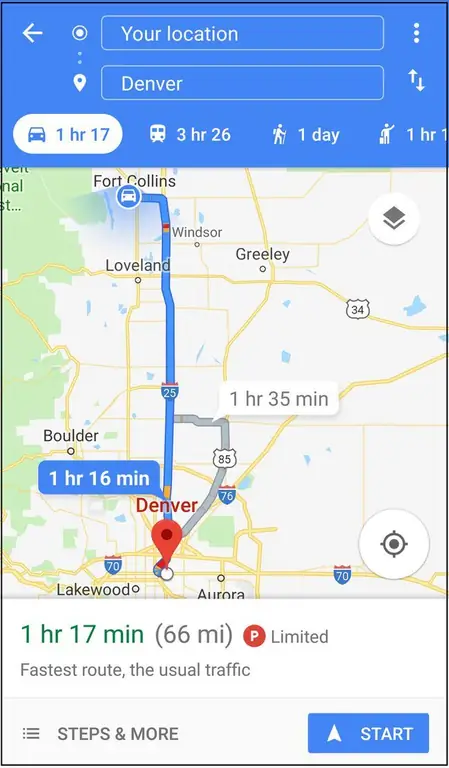
Hvordan stoppe navigasjonen manuelt
Hvis bilen din er stoppet og du trygt kan se på telefonen, kan du avslutte navigasjonsfunksjonen manuelt ved å velge X i nedre venstre hjørne av skjermen. Vær oppmerksom på at du fortsatt vil bruke Google Maps.
Du kan også stoppe navigasjonen ved å stenge Google Maps-appen helt ute.






